win11系统怎么改ip地址?新系统更改ip地址的方法图解
- 分类:win11 发布时间: 2022年09月28日 17:22:22
更新了win11系统后发现上网的速度很慢,查找是电脑网络ip地址的问题的话,我们可以考虑更改ip地址。有些网友不懂win11系统怎么改ip地址,那么今天就给大家演示下详细的win11系统更改ip地址的方法。
工具/原料:
系统版本:windows11系统
品牌型号:联想小新air15
方法/步骤:
进入win11系统的网络和internet设置内更改ip地址:
1、打开windows11系统的桌面,在任务栏上鼠标右击开始菜单,选择【设置】打开。
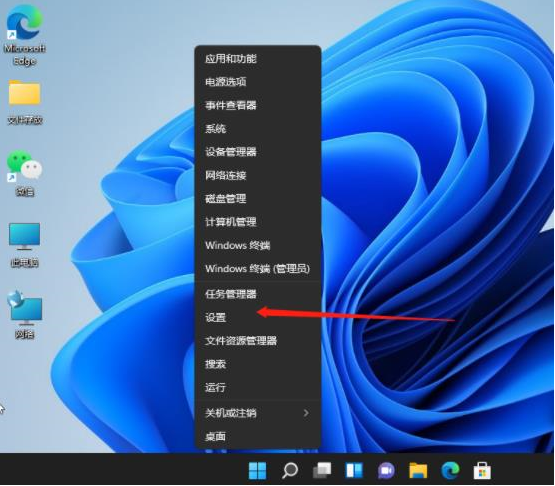
2、在设置窗口左侧的导航菜单中,点击进入“网络和internet”。
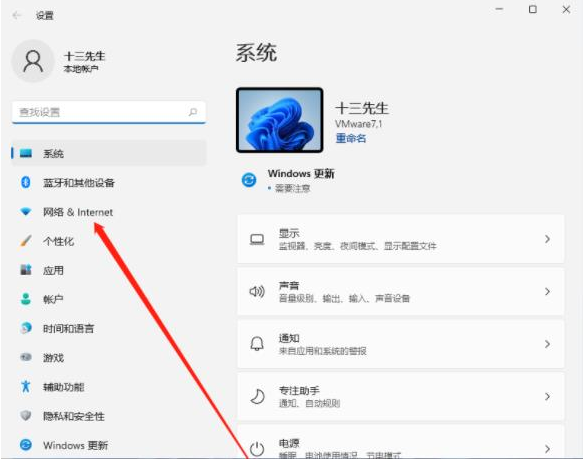
3、看到已连接的网络图标,如果有多个网口都是已经连接上网络的话,那就选择要设置的网络点击【属性】。
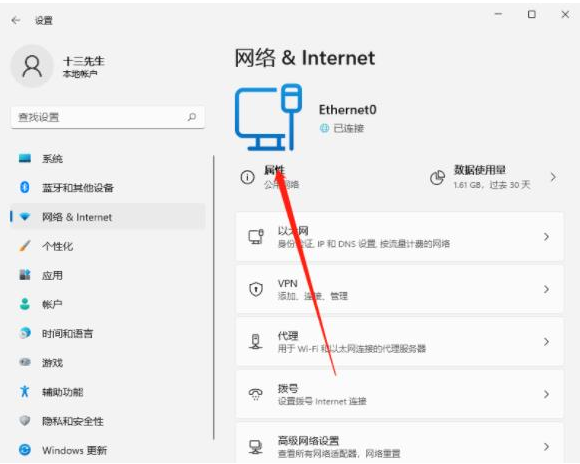
4、进入网络属性界面找到“IP分配”,现在是自动(DHCP)方式获取IP 地址的,点击【编辑】。
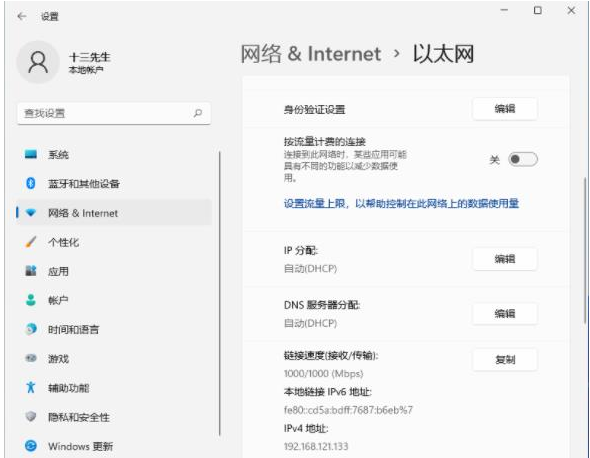
5、选择“手动”,此时会显示IPV4与IPV6的开关,点击开启IPV4。
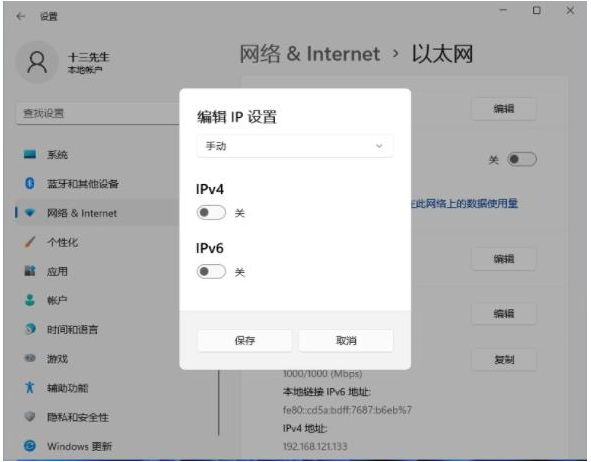
6、根据局域网的网段正确输入IP地址、子网掩码、网关等信息,完成后点击【保存】。
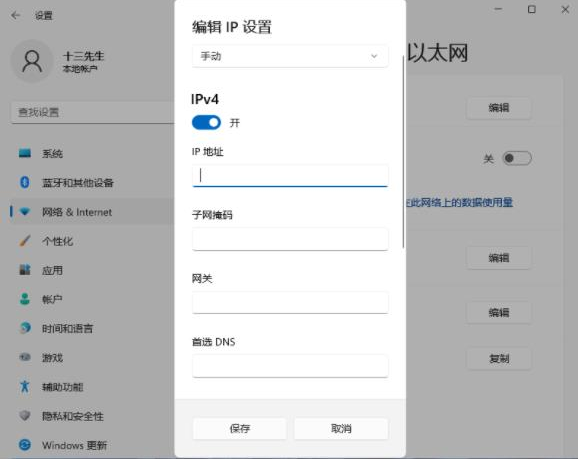
7、返回后就可以看到手动设置后的IP地址了。
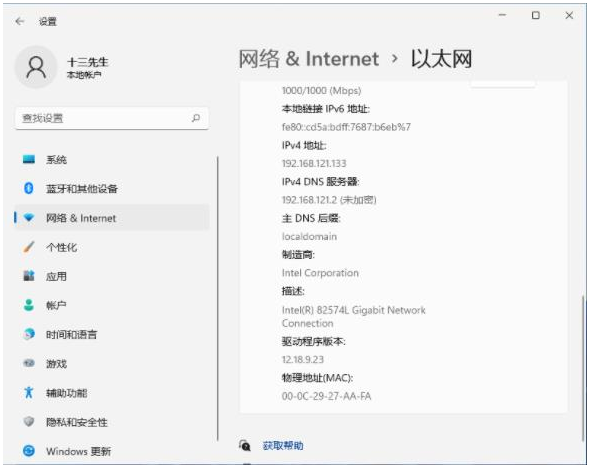
8、这里也给大家分享一些比较快的网络ip地址,供参考:180.76.76.76;114.114.114.114,网络前缀27。
总结:
以上便是win11系统更改ip地址的方法步骤,操作不难,有需要的小伙伴可参照教程操作。
上一篇:我的电脑图标没了怎么办win11
下一篇:返回列表
猜您喜欢
- 怎么激活win11系统教程演示2021/11/19
- 解除Windows11cpu限制安装系统的方法..2021/12/23
- win11直接安装安卓软件可以吗..2021/09/23
- win11正式版怎么安装2022/04/25
- 教你win11任务管理器怎么打开..2022/05/30
- win11永久激活工具怎么使用2022/01/26
相关推荐
- win11右键没反应怎么办 2022-02-15
- 小白一键重装windows11系统的教程.. 2022-03-23
- 自带win11怎么退回win10的方法.. 2021-12-23
- 微软官网win11镜像文件怎么下载的方法.. 2022-01-20
- mac下载win11安装的方法-mac怎么安装w.. 2022-02-28
- 官网win11正式版安装教程步骤.. 2021-12-03



